Цей посібник стосується лише офіційного запускача Minecraft. Для запускачів сторонніх розробників слід ознайомитися з їх документацією.
1. Завантажте встановлювач Fabric
Ви можете завантажити встановлювач Fabric із сайту Fabric.
Якщо ви користуєтеся Windows, завантажте версію .exe (Download For Windows), оскільки для цього не потрібно встановлювати Java у вашій системі. Натомість він використовує Java, яка постачається з офіційним запускачем.
Для macOS та Linux вам слід завантажити jar версію. Іноді перед цим кроком потрібно встановити Java.
2. Запустіть встановлювач Fabric
WARNING
Перш ніж запустити встановлювач, закрийте Minecraft і запускач Minecraft.
Інформація для користувачів MacOS
У macOS вам може знадобитися натиснути ПКМ по файлу .jar у каталозі завантажень і натиснути Відкрити, щоб запустити його.
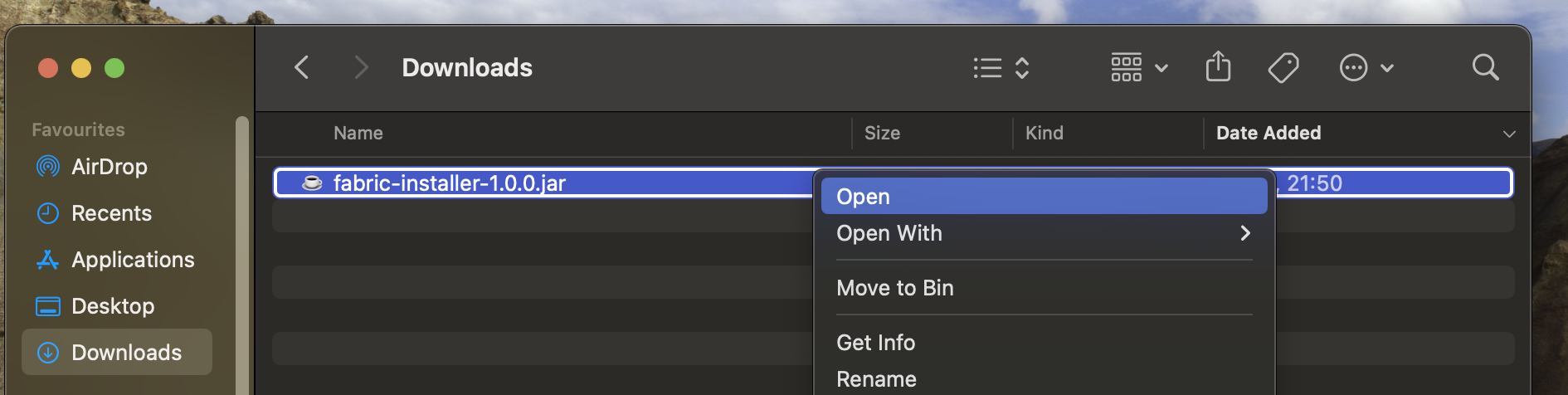
Коли вас запитають «Ви впевнені, що хочете відкрити?», знову натисніть Відкрити.
Відкривши встановлювач, ви повинні побачити такий екран:
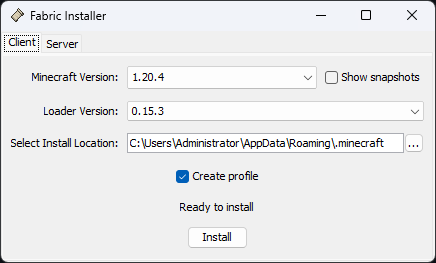
Щоб установити Fabric, просто виберіть свою версію гри зі спадного меню та натисніть «встановити».
ВАЖЛИВО
Переконайтеся, що позначено «Створити профіль».
3. Готово!
Після завершення встановлення ви можете відкрити запускач Minecraft і вибрати профіль Fabric зі спадного списку в нижньому лівому куті та натиснути грати!
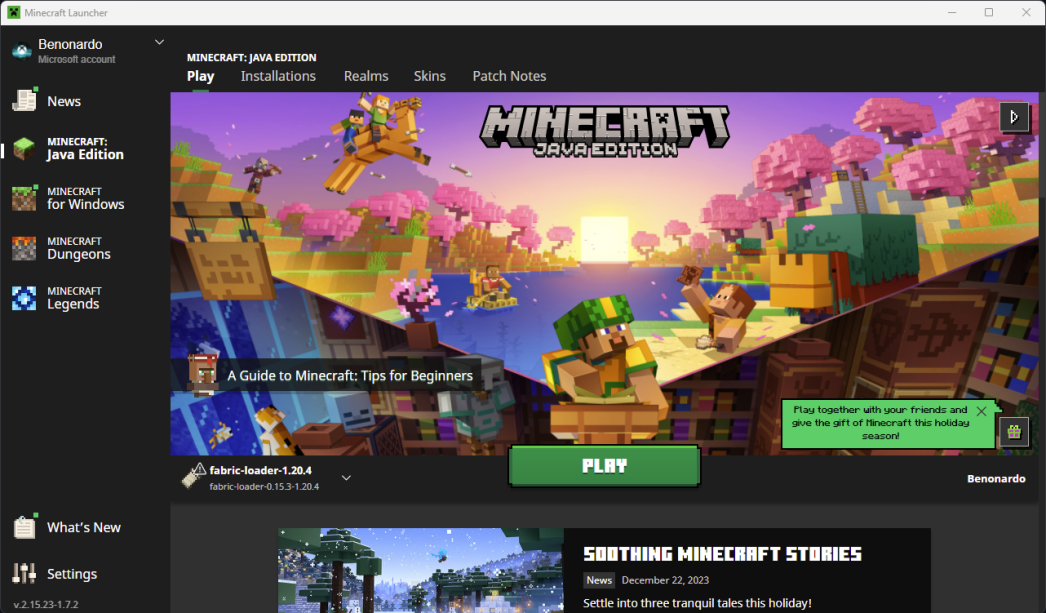
Тепер, коли ви встановили Fabric, ви можете додавати моди у свою гру! Перегляньте посібник пошуку надійних модів, щоб дізнатися більше.
Якщо під час виконання цього посібника у вас виникнуть проблеми, ви можете звернутися за допомогою до Fabric Discord на каналі #player-support.



